
次の記事では、どうすればよいかを見ていきます。 コマンドラインから利用可能なパッケージを検索する。 ターミナルからDebian、Ubuntu、またはLinuxMintで利用可能なパッケージを検索する方法はいくつかあります。 これらのパッケージは おかげで検索 apt, apt-cache y 適性。 これらのツールは、パッケージ名とこれらの説明を探すときに役立ちます。 また、探しているのが特定のパッケージであるが、パッケージの正確な名前がわからない場合や、特定の目的やタスクのためのツールが必要な場合にも、非常に役立ちます。 したがって、利用可能なオプションを知ることができます。
apt、apt-cache、aptitudeを使用して利用可能なパッケージを検索する主な違いは次のとおりです。 それらの出力とこれらのパッケージが分類される順序。 また、DebianベースのGnu / Linuxディストリビューションにaptitudeがデフォルトでインストールされていない場合があります。 この場合は、インストールする必要があります。
これから説明するすべての例のうち、 apt-cacheは最も読みやすい出力を持っています 通常は追加情報は必要ないので。 インストールされている/利用可能なバージョンを確認するには、apt-cacheポリシーパッケージ名を使用できます。
覚えておくべきもう一つのことはそれです aptおよびapt-cacheは、aptソフトウェアパッケージのキャッシュを検索します、したがって、で利用可能な両方のパッケージを返します リポジトリ 手動でインストールされたDEBパッケージなど(リポジトリでは使用できません)。 の場合 適性、それはリポジトリで利用可能なパッケージのみを返します.
コマンドラインから利用可能なパッケージを検索する
apt-cacheを使用して利用可能なパッケージを検索します
すでに書いたように、apt-cacheを使用して Debian、Ubuntu、またはLinuxMintリポジトリで利用可能なパッケージを検索します、リポジトリにないインストール済みのDEBパッケージに加えて。 使用する形式は次のとおりです。
apt-cache search BÚSQUEDA
の実用例 パッケージ「nodejs」を検索する 次のようになります。
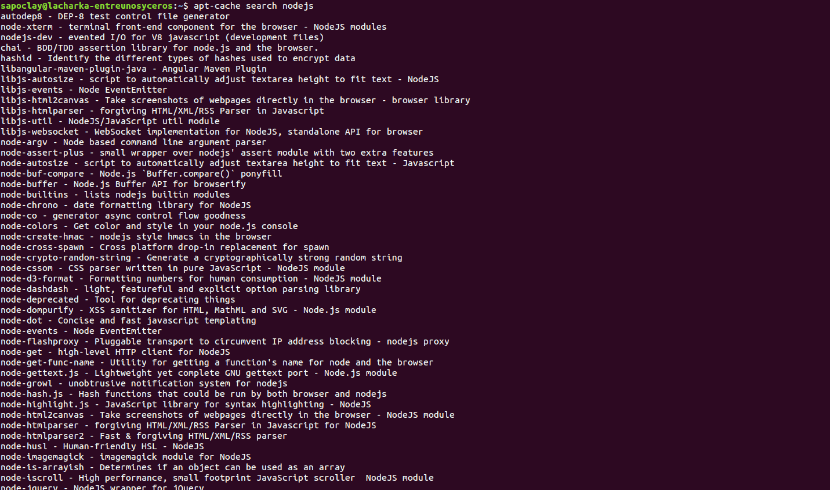
apt-cache search nodejs
前のキャプチャでわかるように、非常に長くなる可能性があるため、すべての出力をキャプチャすることはできませんでした。
aptitudeを使用して利用可能なパッケージを検索する
適性の場合、これは apt用のNcursesベースのフロントエンド。 このツールは通常、デフォルトではインストールされませんが、インストールできるようになります Debian、Ubuntu、Linux Mint、その他のDebianベースのGnu / Linuxディストリビューションにインストールします ターミナルでこのコマンドを使用する(Ctrl + Alt + T):
sudo apt install aptitude
インストール後、aptitudeを使用してコマンドラインからパッケージを検索できるようになります。 使用する形式は次のようになります。
aptitude search BÚSQUEDA
パッケージ「nodejs」を見つけるための実際的な例は次のとおりです。

aptitude search nodejs
私たちもできるようになります aptitudeNcursesユーザーインターフェイスを使用する。 これ以上書く必要はありません 適性 それを開始するには:
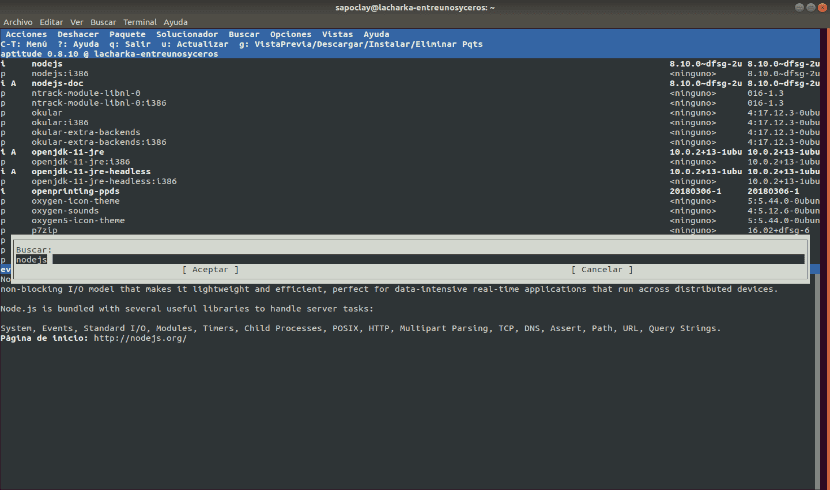
ここでできる /を押してからキーワードを入力して、パッケージを検索します 検索用。
aptを使用して利用可能なパッケージを検索する
aptを使用すると、次のようにコマンドラインから利用可能なパッケージを検索できます。
apt search BÚSQUEDA
ただする必要があります SEARCHという単語をキーワードに置き換えます 私たちが探しているもの。 引用符で囲むいくつかのキーワードを追加できます。
これは、「nodejs」とその出力を検索する例です。
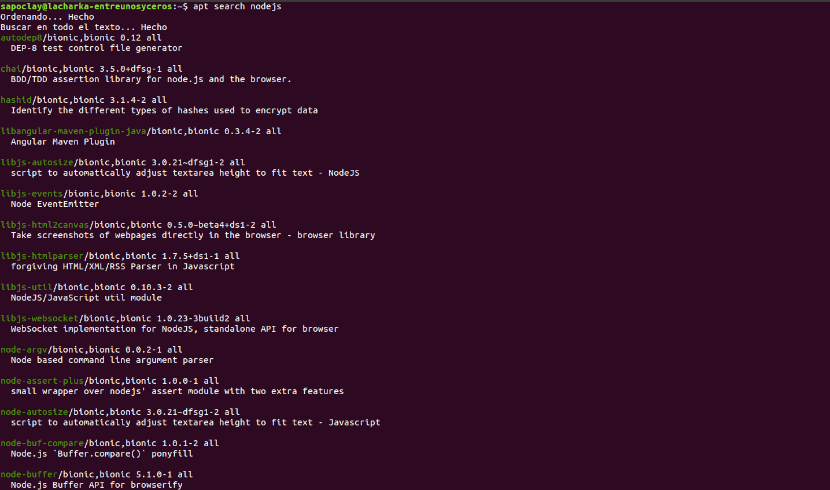
apt search nodejs
繰り返しになりますが、結果が非常に多いため、前の画像ですべてをキャプチャすることは不可能でした。
結果を読みやすくする
今見たXNUMXつのケースでは、検索結果が非常に長くなる可能性があります。 そうなると、できるようになります を使用してそれらを実行します 他には? コマンドの横。 これにより、以下に示すように、読みやすくなります。
apt-cache search BÚSQUEDA | more
grepを使用して、特定のキーワード(この例ではSEARCH2)を含まない結果を除外することもできます。

apt-cache search BÚSQUEDA | grep BÚSQUEDA2
Grepはデフォルトで大文字と小文字を区別します。 -iオプションを追加すると、大文字と小文字を無視できます。 次のようになります。 grep -i SEARCH2.